WordPress Sitenizi Hızlandırmak için Eklenti Düzenleyicisi Nasıl Kullanılır
WordPress'in barındırılmasından sonra , eklentiler WordPress sitenizin yavaş olmasına neden olabilecek en büyük ikinci nedendir.
Site hızlandırma teknikleri,wordpress sitemi nasıl hızlandırabilirim,WordPress’i kurduktan sonra , eklentiler WordPress sitenizin yavaş olmasına neden olabilecek en büyük ikinci nedendir. Çoğu zaman bu, ya eklentinin devre dışı bırakılmasıyla ya da ihtiyaç duymadığınız alanlarda yüklenmesini durdurarak azaltılabilir. Bu makalede, WordPress sitenizi hızlandırmak için Eklenti Düzenleyicisini nasıl kullanacağınızı göstereceğiz.
WordPress Eklentileri Web Sitenizin Hızını Nasıl Etkiler?
En sık sorulan sorulardan biri, kaç WordPress eklentisinin çok fazla olduğu ? Çoğu kullanıcıyı ilgilendiren iki şey WordPress güvenliğidir ve eklentiler hız ve performansı nasıl etkileyebilir ?
Tüm iyi WordPress eklentileri, gerektiğinde sadece web sitenize yüklenecek şekilde kodlanır.
WordPress etkin olmayan eklentileri yüklemez, bu da web sitenizin performansını etkilemediği anlamına gelir. Ancak, gerektiğinde kodlarını çalıştıran tüm etkin eklentileri yükler.
Artık eklenti yazarları eklenti özelliklerini sitenizde ne zaman ve nerede kullanacaklarını tahmin edemezler. Bu durumda, kodlarını ihtiyacınız olsun ya da olmasın yükleyebilirler. Eklentiler JavaScript ve CSS dosyalarını yüklüyorsa, bu web sitenizin sayfa yükleme süresini artırabilir.
WordPress Eklenti Düzenleyicisi Sitenizi Nasıl Hızlandırabilir?
Kullandığınız eklentilere bağlı olarak, yalnızca belirli sayfalara, yayınlara veya posta türlerine ihtiyaç duyduğunuz bazı bilgiler olabilir. Sadece WordPress yönetici alanında ihtiyaç duyabileceğiniz bazı eklentiler, bu nedenle web sitesinin ön yüzüne yüklenmemelidir.
WordPress Plugin Organizer, aşağıdaki şeyleri yapmanıza olanak tanır:
- URL’ye göre eklentileri seçici olarak etkinleştirin veya devre dışı bırakın
- Kullanıcı rolleri için eklentileri etkinleştirin veya devre dışı bırakın
- Posta türlerine göre eklentileri etkinleştirin veya devre dışı bırakın
- Eklentilerin yüklenme sırasını yeniden düzenleyin
- Eklentileri devre dışı bırakın ve sadece gerektiğinde yükleyin
Temel olarak, web sitenizin performansına ince ayar yapma olanağı verir.
Bu, WordPress’i hızlandırmak için Eklenti Düzenleyicisi’ni nasıl kullanacağımıza bakalım.
Active WordPress Eklentilerini Yönetmek için WordPress Eklentisi Düzenleyicisini Kullanma
İlk olarak, yapmanız gereken şey Plugin Organizer eklentisini kurmak ve etkinleştirmektir .
Önemli: Eklenti düzenleyici çok güçlü bir eklentidir. Eklentileri yeniden sıralamak veya devre dışı bırakmak, sitenize erişilemeyen anlaşmazlıklara ve beklenmedik davranışlara neden olabilir. Herhangi bir eklentiyi devre dışı bırakmadan veya yeniden düzenlemeden önce eksiksiz bir WordPress yedeği oluşturmanızı öneririz .
Hazır olduğunuzda, ayarlarınızı yapılandırmak için Eklenti Düzenleyici »Ayarlar sayfasına gidin.
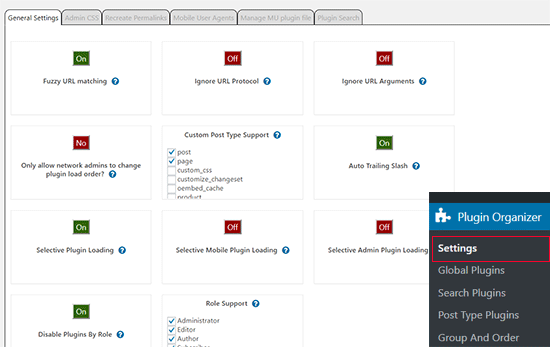
Bu sayfada birkaç seçenek var ve her seçeneğe, ne işe yaradığına ve hangileri açacağınıza bakacağız.
Bulanık URL Eşleme
Bu seçenek alt URL’deki eklentileri etkinleştirmenizi / devre dışı bırakmanızı sağlar. Bu, ayarların http://example.com/sample-page/ ve altındaki tüm sonraki URL’leri etkileyeceği anlamına gelir. Örneğin, http://example.com/sample-page/child-page1/ ve http://example.com/sample-page/child-page2/.
URL Protokolünü Yoksay
Bu seçenek varsayılan olarak kapalıdır. Eklenti düzenleyicisinin, eklenti URL’lerin http ve https bölümünü görmezden gelmesine izin verir. Bu, WordPress sitenizde SSL etkinleştirilmişse özellikle yararlıdır .
URL Argümanlarını Yoksay
Bu seçenek, URL değişkenlerini göz ardı etmenizi sağlar. Örneğin, http://example.com/page/?foo=1&bar=2 argümanlar içeren bir URL’dir. Bu seçeneği açmak yalnızca argümanlı URL’lerde yardımcı olur. Çoğu durumda onu KAPATMALIDIR.
Sadece ağ yöneticilerinin eklenti yükleme sırasını değiştirmesine izin verilsin mi?
Bir WordPress çoklu site ağı çalıştırıyorsanız , bu seçeneği açtığınızda sadece Ağ Yöneticisinin eklenti düzenini yeniden düzenlemesine izin verilir. Bir WordPress çoklu site ağınız varsa bunu açmanızı kesinlikle öneririz.
Özel Posta Türü Desteği
Bu seçenek, eklentileri etkinleştirmek / devre dışı bırakmak istediğiniz posta türlerini seçmenizi sağlar . Bu seçenek, yalnızca belirli posta türleri için ihtiyacınız olan eklentilere sahipseniz özellikle kullanışlıdır.
Otomatik Sondaki Slash
Bu seçenek, WordPress permalink ayarlarınıza bağlı olarak eklenti filtresi URL’lerinin sonundaki izleyen eğik çizgiyi ekler veya kaldırır.
Seçmeli Eklenti Yükleme
Bu seçenek, eklenti ayarlarında devre dışı bırakılmış olsa bile eklentileri seçici olarak yüklemenizi sağlar. Tek tek içerik türlerinde eklentileri etkinleştirmek veya devre dışı bırakmak istiyorsanız bu özelliği açmanız gerekir.
Bu seçeneği düzgün bir şekilde kullanmak için, WordPress’te eklenti veya mu-plugin kullanmanız gerekir. MU eklentileri herhangi bir WordPress sitesine eklenebilir ve bunlar varsayılan olarak etkinleştirilir. Eklenti bir MU eklentisi oluşturmaya çalışacaktır, ancak eğer başarısız olursa, onu oluşturmanız gerekecektir. Bunu daha sonra bu makalede nasıl yapacağınızı göstereceğiz.
Seçici Mobil Eklenti Yükleme
Bu seçenek, mobil tarayıcılarda eklentileri seçici olarak etkinleştirmenizi veya devre dışı bırakmanızı sağlar.
Seçmeli Yönetici Eklentisi Yükleme
Belirli eklentilerin sadece WordPress yönetici alanına yüklenmesini istiyorsanız bu seçeneği etkinleştirebilirsiniz.
Rol’e Göre Eklentileri Devre Dışı Bırak
Bu seçenek, eklentiyi kullanıcı rollerine göre devre dışı bırakmanızı sağlar. Bu seçeneği açıp, ardından bir sonraki kutuda kullanmak istediğiniz kullanıcı rollerini seçebilirsiniz.
Değişikliklerinizi kaydetmek için kaydetme ayarları düğmesini tıklamayı unutmayın.
Eklenti Düzenleyicisi için bir MU Eklentisi Oluşturma
Eklenti Düzenleyicisi düzgün çalışması için bir MU eklentisine ihtiyaç duyar. Eklenti, web sitenize otomatik olarak eklemeyi dener, ancak başarısız olursa, kendiniz oluşturmanız gerekir.
Eklentinin MU eklentisini başarıyla oluşturup oluşturmadığını öğrenmek için. Eklentiler »Yüklü Eklentiler sayfasını ziyaret etmeniz gerekir . Must-Use etiketli yeni bir bağlantı göreceksiniz, tıklayarak sitenize yüklenen MU eklentileri gösterilecektir.
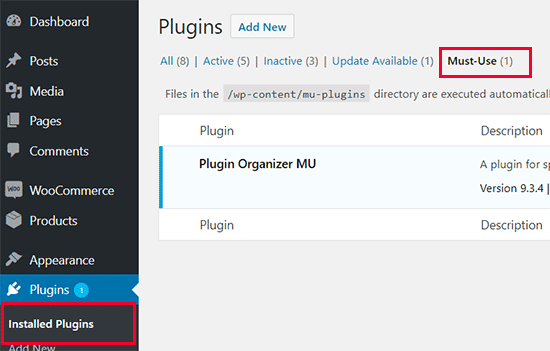
Eklentiyi veya Must-use eklentileri bağlantısını görmüyorsanız, bu eklenti düzenleyicinin dosyayı oluşturamadığı anlamına gelir ve bunu kendiniz yapmanız gerekir.
Öncelikle, cPanel’de bir FTP istemcisi veya Dosya Yöneticisi uygulaması kullanarak web sitenize bağlanmanız gerekir .
Ardından, / wp-content / mu-plugins / klasörüne gidin. / Wp-content / klasörünüzde bir mu-plugins klasörünüz yoksa, bir tane oluşturmanız gerekir.
Bundan sonra / wp-content / plugins / plugin-organizer / lib / klasörüne gitmeli ve bilgisayarınıza ‘PluginOrganizerMU.class.php’ adlı dosyayı bilgisayarınıza indirmelisiniz.
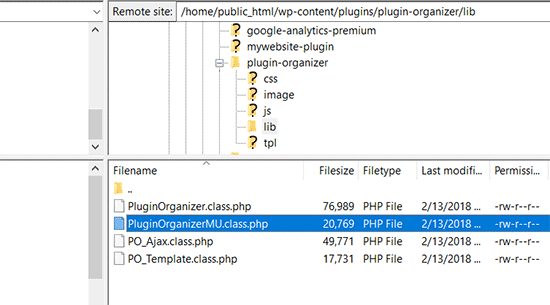
Ardından, / wp-content / mu-plugins / klasörüne gitmeli ve dosyayı bilgisayarınızdan yüklemelisiniz.
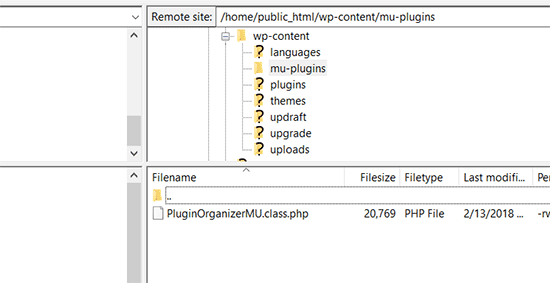
Eklenti Düzenleyici artık eklentilerinizi verimli bir şekilde yönetmek için bu dosyayı kullanabilirsiniz. Devam edebilir ve eklenti ayarlarına devam edebilirsiniz.
Genel Eklenti Seçeneklerini Ayarlama
Eklenti Düzenleyicisi eklentileri etkinleştirmenizi sağlar, ancak bunları devre dışı bırakmanızı sağlar. Hangi eklentilerin etkin kalmasını ve hangi eklentilerin devre dışı kaldığını ayarlamak için Eklenti Düzenleyicisi »Global Eklentilersayfasına gitmeniz gerekir .
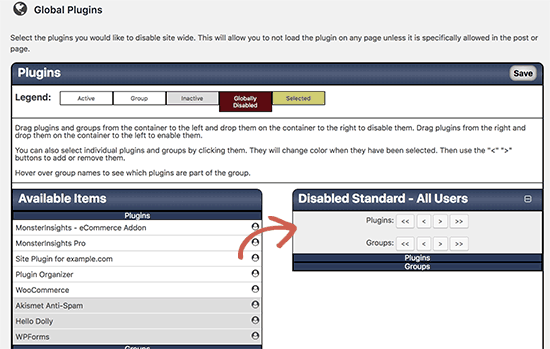
Yüklü eklentinizi solda göreceksiniz. Etkin eklentiler vurgulanacak ve en üstte görüntülenecektir. Bir eklentiyi devre dışı bırakmak istiyorsanız, bunu sadece Devre Dışı Bırak sütununa sürükleyip bırakabilirsiniz.
Bu, eklentileri devre dışı bırakmadan devre dışı bırakacaktır.
Tek tek posta türleri, tek gönderi veya sayfa öğeleri, tek tek URL’ler için, eklenti ayarlarındaki farklı sayfalardan devre dışı bıraktığınız eklentiyi yeniden etkinleştirebilirsiniz. Bu makalenin ilerleyen bölümlerinde size yol göstereceğiz.
Arama Sonuçları Sayfasındaki Eklentileri Etkinleştirme veya Devre Dışı Bırakma
Arama sonuçlarında belirli eklentileri devre dışı bırakmak veya etkinleştirmek için Eklenti Düzenleyici »Arama Sonuçları sayfasını ziyaret etmeniz gerekir .
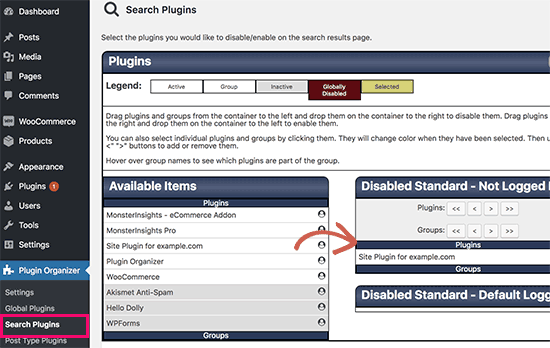
Bu ekranda, sol sütundan bir eklenti seçmeniz ve devre dışı bırakma sütununa bırakmanız yeterlidir. Engelle sütununun farklı kutular olduğunu fark edeceksiniz. Eklentiyi devre dışı bırakmak istediğiniz kutuya tıklamanız gerekecektir. Örneğin, ‘Devre Dışı Standart’ kutusuna eklenti eklenmesi tüm sayfalardaki tüm kullanıcılar için eklentiyi devre dışı bırakır.
Önceden bir eklentinin global olarak devre dışı bırakılmasını seçtiyseniz ve arama sonuçları sayfasına yüklenmesini istiyorsanız, bunu devre dışı bırakılmış eklentiler sütunundan geri kalan eklentilere sürükleyip bırakabilirsiniz.
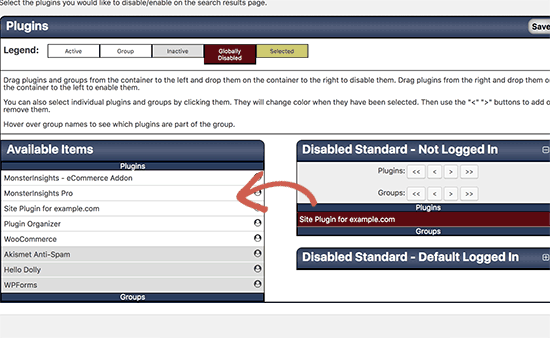
Özel Posta Türleri için Seçmeli Eklentileri Etkinleştir / Devre Dışı Bırak
Hangi eklentilerin belirli posta türlerinde çalışacağını kontrol etmek için Eklenti Düzenleyici »Yazı Tipi Eklentileri sayfasını ziyaret etmeniz gerekir .
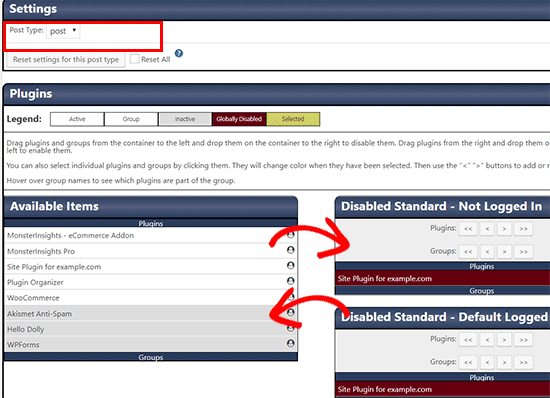
Öncelikle, değişiklikleri uygulamak istediğiniz posta türünü seçersiniz. Bundan sonra, eklentileri mevcut öğeler sütunundan devre dışı bırakma sütununa sürükleyip bırakabilirsiniz.
Global Eklentiler sayfasında Devre Dışı Bırakılan sütunundan mevcut öğelere sürükleyerek devre dışı bıraktığınız bir eklentiyi de etkinleştirebilirsiniz.
Grup Eklentileri ve Değiştirme Eklentisi Yükleme Sırası
Varsayılan olarak, WordPress geçerli etkin eklenti dosyalarınızı alfabetik olarak yükler. Bu alfabetik sıra, bazen birbirinizin koduna bağlı olarak eklentileriniz varsa, çakışmalara neden olabilir.
Örneğin, zebra.php adlı başka bir eklentide fonksiyonlara dayanan bir elma dosyası eklentisi varsa, ilk olarak yüklemek için zebra.php dosyasına ihtiyacınız olabilir, böylece apple.php düzgün çalışır.
Eklenti Düzenleyicisi eklenti sırasını ve grup eklentilerini manuel olarak değiştirmenizi sağlar. Ancak, bu, web sitenizi erişilemez hale getirebileceğinden çok dikkatli olun.
Eklenti yükleme sırasını yeniden düzenlemek için Eklenti Düzenleyici »Grup ve Sipariş Eklentileri sayfasını ziyaret etmeniz gerekir .
Eklenti düzenleyici, eklentilerinizi varsayılan alfabetik sırada görüntüler ve siparişi basit sürükle ve bırak yöntemiyle yeniden düzenleyebilirsiniz.
Ayrıca eklentileri, en üstteki açılır menüden ‘Yeni grup oluştur’u seçerek de gruplayabilirsiniz. Ardından, grup için bir ad girmeli ve içine eklemek istediğiniz eklentileri seçmelisiniz.
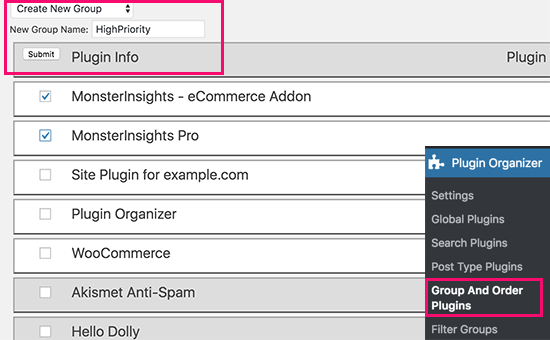
Grupla işiniz bittiğinde, devam etmek için Submit (Gönder) düğmesine tıklayın. Eklenti düzenleyici artık sizin için bir eklenti grubu oluşturacak.
Şimdi Eklentiler sayfasına giderseniz, grup adınızdan sonra yeni bir bağlantı göreceksiniz. Üzerine tıkladığınızda, o gruptaki tüm eklentileri göreceksiniz.
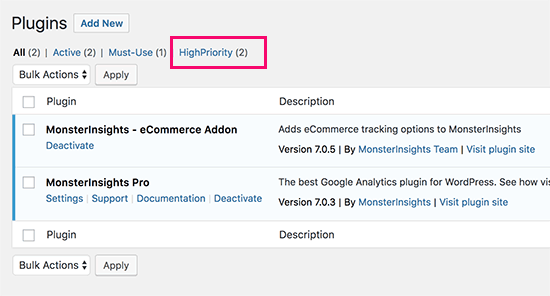
Eklenti Düzenleyicisi ile Eklenti Filtreleri Oluşturma
Eklenti Düzenleyicisi, URL’ye göre eklentiyi etkinleştirmenizi veya devre dışı bırakmanızı sağlar. Bunu yapmak için Eklenti Filtreleri oluşturmanız gerekir. Bu filtreler, belirli URL’lerle eşleşen eklentileri etkinleştirmenizi veya devre dışı bırakmanızı sağlar.
Öncelikle Eklenti Düzenleyici »Eklenti Filtreleri sayfasına gidip ‘Eklenti Filtresi Ekle’ bağlantısına tıklamanız gerekiyor.
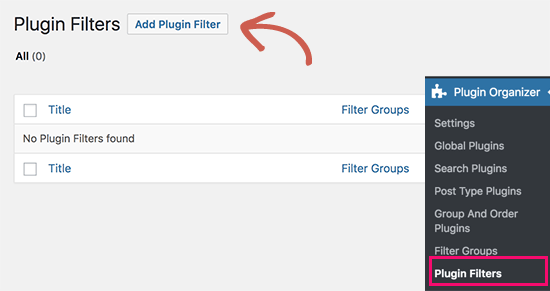
Bu, yeni eklenti filtresi sayfasına ulaşmanızı sağlayacaktır. Eklenti filtreniz için bir ad girmeniz ve ardından bu filtreden etkilenmesini istediğiniz permalinks (URL’ler) eklemeniz gerekir.
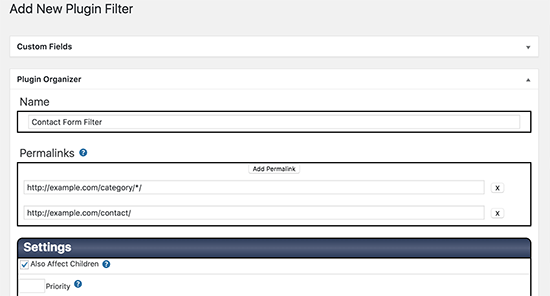
Permalink Ekle düğmesini tıklayarak birden fazla URL ekleyebilirsiniz.
Ayarlar bölümünde, bu filtrenin eklediğiniz izinlerin alt URL’lerini de etkileyip etkilemeyeceğini seçebilirsiniz. Öncelik alanını boş bırakabilirsiniz.
Bundan sonra ‘Eklentiler’ bölümüne ilerleyin. Burada eklentileri mevcut öğelerden Engelli kutularına sürükleyip bırakabilirsiniz.
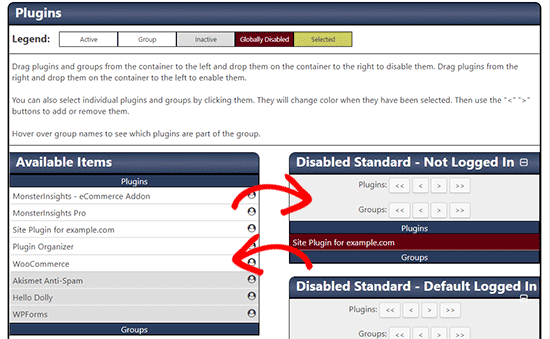
Benzer şekilde, bu filtre eşleştirildiğinde eklenti yükü yapmak için engelli sütunundan bir eklentiyi mevcut öğelere sürükleyip bırakabilirsiniz.
Ayrıca, bu filtreyi bir filtre grubunun içine kaydedebilirsiniz. Filtre grupları kategoriler gibidir. Amaçları, benzer eklenti filtrelerini birlikte sıralamanıza yardımcı olmaktır.
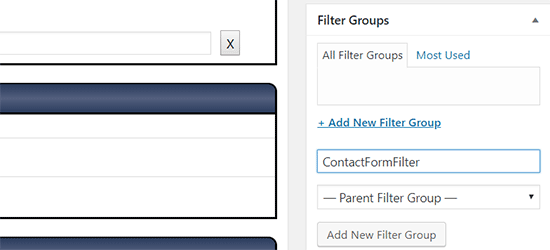
İşiniz bittiğinde, bu eklenti filtresini aktif hale getirmek için yayınlama düğmesine tıklayın. Yayınlama düğmesine tıkladığınız anda çalışmaya başlayacaktır.
Tek Bir Gönderi veya Sayfada Eklentiyi Etkinleştirme veya Devre Dışı Bırakma
Plugin Organizer ayrıca tek bir gönderi, sayfa veya özel gönderi türü öğesinde eklentileri yüklemenize veya devre dışı bırakmanıza da olanak tanır. Öncelikle Eklenti Düzenleyici »Ayarlar sayfasında posta tipi desteğini etkinleştirdiğinizden emin olmanız gerekir .
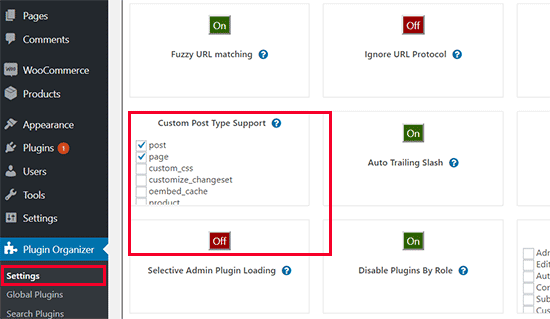
Ardından, değiştirmek istediğiniz yazı, sayfa veya özel yayın türünü düzenleyin. Gönderi düzenleme ekranında, ‘Eklenti Düzenleyicisi’ bölümüne ilerleyin.
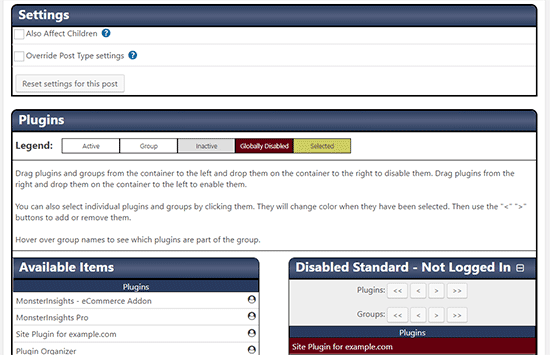
Eklenti düzenleyicileri ile eklenti ayarlarını göreceksiniz. Bunları devre dışı bırakmak için eklentileri sürükleyip bırakabilir veya etkin hale getirmek için devre dışı bırakılmış eklentileri mevcut öğelere sürükleyebilirsiniz.
Değişikliklerinizi kaydetmek için kaydetme değişikliklerini veya güncellemeyi tıklamayı unutmayın.
Eklenti Organizatör Sorunlarını Giderme
Plugin Organizer eklentisi, web sitenizdeki WordPress eklentilerinin varsayılan davranışını değiştirmek için kullanılır. Ayarlarınız, ölümcül hatalar , sözdizimi hataları veya beyaz ölüm ekranı da dahil olmak üzere beklenmedik sonuçlara neden olabilir .
Bu sorunları çözmenin hızlı bir yolu, tüm WordPress eklentilerinizi FTP yoluyla devre dışı bırakmaktır . Bu eklenti düzenleyiciyi de devre dışı bırakacaktır.
Plugin Organizer’ı kaldırmak için eklentiyi eklentiler sayfasından silmeniz yeterlidir. Bu sadece eklentiyi değil, aynı zamanda tüm eklenti ayarlarını da silecektir. İsterseniz eklentiyi yeniden yükleyebilirsiniz.
Bu makalenin WordPress sitenizi hızlandırmak için WordPress eklenti düzenleyicisini verimli bir şekilde kullanmanıza yardımcı olacağını umuyoru














Süper bir eklentiymiş ilk defa sizin sayenizde gördüm site hızlandırma problemleri neyazıkki çok fazla fakar daha değişik siteyi nasıl hızlandırabilirim